Откройте панель управления Windows и выберите меню «Удаление программ», Установка и удаление программ» или «Программы и компоненты». Найдите в списке продукты ESET и удалите их, следуя указаниям в окне Мастера удаления.
Если ESET NOD32 или ESET Smart Security защищён паролем, то появится запрос на ввод пароля:

Если вы не помните установленный пароль, удаление антивируса не будет возможно стандартным способом: для удаления понадобится утилита ESET Uninstaller, о которой написано ниже.

Если введён правильный пароль, или не был установлен, будут предложены варианты восстановления или удаления антивируса. Нажмите «Удалить» для полного удаления ESET из системы:

Если вам будет предложено указать причину удаления антивируса, отметьте её и нажмите «Далее». Результат ответа не повлияет на дальнейший процесс деинсталляции:
Как удалить антивирус ESET NOD32 Internet Security с компьютера? Полностью в Windows 10!

Подтвердите удаления продукта:

Дождитесь завершения удаления антивируса — это может занять несколько минут:

Когда удаление будет завершено, нажмите кнопку «Готово»:

После завершения работы утилиты, подтвердите перезагрузку компьютера:

Удаление антивируса ESET утилитой ESET Uninstaller
Если ESET нет в списке установленных программ, удаление ESET не запускается или появляется ошибка при удалении, используйте утилиту удаления ESET Uninstaller. Эта утилита поддерживает удаление большинства персональных и серверных продуктов ESET, версий 5 и выше:
- ESET NOD32 Smart Security
- ESET NOD32 Antivirus
- ESET NOD32 Internet Security
- ESET NOD32 Smart Security Premium
- ESET Endpoint Security
- ESET Endpoint Antivirus
- ESET File Security for Microsoft Windows Server
- ESET Mail Security for Microsoft Exchange
- ESET Security for Microsoft SharePoint Server
- ESET Mail Security for IBM Domino
Предупреждение: Использование утилиты ESET Uninstaller может сбросить ваши настройки сети Windows. Если вы будете использовать утилиту, чтобы удалить ESET Mail Security for Microsoft Exchange Server для Server 2008, то вам будет необходимо переустановить драйверы сетевой карты.
Скопируйте утилиту «ESETUninstaller.exe» на рабочий стол.
Перезагрузите компьютер в Безопасный режим Windows и запустите утилиту. При запуске, появится предупреждение ,о возможном сбросе настроек сети Windows в процессе работы утилиты. Нажмите клавишу Y, для подтверждения запуска утилиты:
Как удалить eset Nod32 antivirus с компьютера. Удаляем с помощью утилиты ESET Uninstaller

Примечание: Если утилита будет запущена не в «Безопасном режиме», то появится ошибка «ERROR! Your computer is running in an unsafe mode».

Утилита просканирует систему и покажет найденные программы ESET в пронумерованном списке. Выберите из списка установку ESET, которую вы хотите удалить, введя её номер и нажав ENTER. Обычно, утилита находит одну установку продукта ESET, которая будет в списке под номером 1:

Нажмите клавишу Y, для подтверждения удаления. После успешного удаления, внизу появится надпись «Press any key to exit»:


После закрытий окна утилиты, перезагрузите компьютер.
Дополнительные команды: Введите ESETUninstaller.exe /help для просмотра доступных команд. Используйте параметр /mode=offline для поиска ESET на загрузочных носителях или /mode=online для поиска на жестких дисках, если утилита не обнаруживает их автоматически. Используйте параметр /force для автоматического удаления всех найденных продуктов ESET без запросов.
Например, для автоматического удаления всех продуктов ESET с перезагрузкой системы, используйте команду: ESETUninstaller.exe /force /reboot
Полный список команд представлен на скриншоте ниже:

Полезные ссылки
- Обзор и тестирование ESET NOD32 Antivirus 10
- Новое поколение ESET NOD32 на защите банковских операций
- ESET NOD32 поддерживает Windows 10
- Обзор ESET NOD32 Antivirus 9 — Оценка Softpedia
- Антивирусный загрузочный диск
- ESET SysInspector — инструмент для диагностики проблем в системе
- Руководство пользователя ESET NOD32 Антивирус 10 [онлайн, русский]
Источник: www.comss.ru
Как удалить ESET NOD32 или Smart Security с компьютера

Для того, чтобы удалить антивирусные программы ESET, такие как NOD32 или Smart Security, в первую очередь следует воспользоваться стандартной утилитой установки и удаления, доступ к которой можно получить в папке антивируса в меню пуск или через «Панель управления» — «Установка и удаление программ». К сожалению, не всегда такой вариант заканчивается успехом. Возможны разные ситуации: например, после того, как вы удалили NOD32, при попытке установки антивируса Касперского тот пишет, что антивирус ESET все еще установлен, что говорит о том, что он был удален не полностью. Также, при попытке удаления NOD32 с компьютера стандартными средствами могут возникать разнообразные ошибки, о которых мы подробнее поговорим ниже в этой инструкции.
Удаление антивируса ESET NOD32 и Smart Security стандартными методами
Первый способ, который следует использовать для удаления любой антивирусной программы — это вход в панель управления Windows, выбор пункта «Программы и компоненты» (Windows 8 и Windows 7) или «Установка и удаление программ» (Windows XP). (В Windows 8 Вы также можете открыть список «Все приложения» на начальном экране, кликнуть правой кнопкой мыши по антивирусу ESET и выбрать в нижней панели действий пункт «Удалить».)
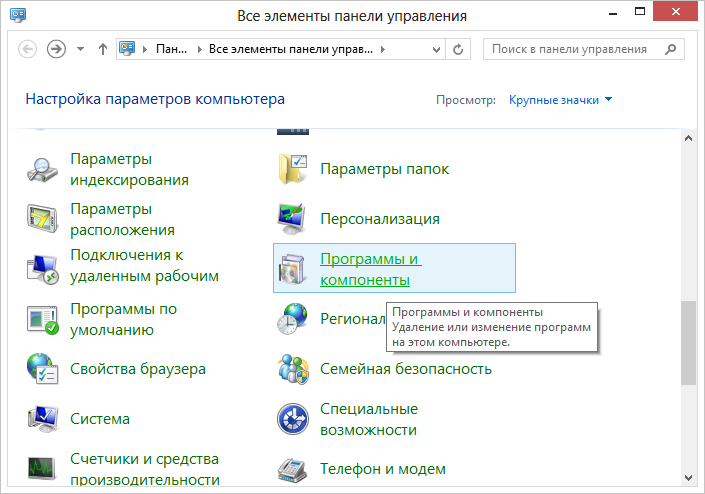
После этого выберите в списке установленных программ Ваш антивирусный продукт ESET и нажмите кнопку «Удалить/Изменить» вверху списка. Запустится мастер установки и удаления продуктов Eset — вам достаточно просто следовать его указаниям. Если же он не запустился, выдал ошибку при удалении антивируса или произошло что-то еще, что помешало довести начатое до конца — читаем далее.
Возможные ошибки при удалении антивирусов ESET и способ их решения
При удалении, а также при установке ESET NOD32 Antivirus и ESET Smart Security могут возникать самые различные ошибки, рассмотрим наиболее распространенные из них, а также способы исправления этих ошибок.
Установка не удалась: откат действия, базовый механизм фильтрации отсутствует
Данная ошибка наиболее распространена на различных пиратских версиях Windows 7 и Windows 8: в сборках, в которых некоторые службы по молчанию отключены, якобы за ненужностью. Кроме этого, данные службы могут отключаться разным вредоносным программным обеспечением. Помимо указанной ошибки, могут появляться следующие сообщения:
- Службы не запущены
- Компьютер не был перезагружен после удаления программы
- Произошла ошибка при запуске служб
При возникновении данной ошибки, зайдите в панель управления Windows 8 или Windows 7, выберите пункт «Администрирование» (Если у Вас включен просмотр по категориям, включите крупные или мелкие значки, чтобы увидеть этот пункт), затем в папке Администрирование выберите «Службы». Также запустить просмотр служб Windows можно нажав Win + R на клавиатуре и введя в окно «Выполнить» команду services.msc.
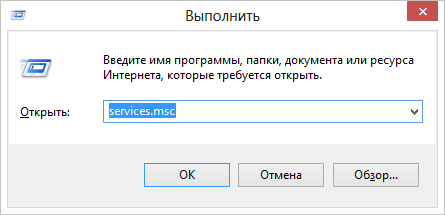
Найдите в списке служб пункт «Служба базовой фильтрации» и проверьте, запущена ли она. В случае, если служба отключена, кликните по ней правой кнопкой мыши, выберите пункт «Свойства», затем в пункте «Тип запуска» укажите «Автоматически». Сохраните изменения и перезагрузите компьютер, после чего попробуйте удалить или установить ESET снова.
Код ошибки 2350
Данная ошибка может возникнуть как при установке, так и при удалении антивируса ESET NOD32 или Smart Security. Здесь я напишу о том, что делать, если из-за ошибки с кодом 2350 не удается удалить антивирус с компьютера. Если проблема при установке — возможны и другие варианты решения.
- Запустите командную строку от имени администратора. (Зайти в «Пуск» —«Программы» — «Стандартные», нажать правой кнопкой мыши по «Командная строка» и выбрать пункт «Запуск от имени администратора». Введите по порядку две команды, нажимая после каждой Enter.
- MSIExec /unregister
- MSIExec /regserver
- После этого перезагрузите компьютер и попробуйте удалить антивирус стандартными средствами Windows снова.
В этот раз удаление должно пройти успешно. Если же нет, то продолжаем читать это руководство.
При удалении программы произошла ошибка. Возможно удаление уже было совершено
Такая ошибка возникает, когда сначала Вы пробовали удалить антивирус ESET неправильно — просто удалив соответствующую папку с компьютера, чего делать ни в коем случае нельзя. Если же все-таки это произошло, то поступаем следующим образом:
- Отключаем все процессы и службы NOD32 в компьютере — через диспетчер задач и управление службами Windows в панели управления
- Убираем все файлы антивируса из автозагрузки (Nod32krn.exe, Nod32kui.exe) и другие
- Пробуем окончательно удалить каталог ESET. Если не удаляется, используем утилиту Unlocker.
- Используем утилиту CCleaner для того, чтобы убрать из реестра Windows все значения, имеющие отношение к антивирусу.
Стоит отметить, что несмотря на это в системе могут остаться файлы данного антивируса. Как это повлияет на работу в дальнейшем, в частности на установку другого антивируса — неизвестно.
Еще один возможный вариант решения данной ошибки — заново установить ту же версию антивируса NOD32, после чего удалить ее правильно.
Ресурс с установочными файлами недоступен 1606
Если у Вас возникают следующие ошибки при удалении антивируса ESET с компьютера:
- Нужный файл находится на сетевом ресурсе, который сейчас не доступен
- Ресурс с установочными файлами для этого продукта недоступен. Проверьте существование ресурса и доступ к нему
То поступаем следующим образом:
Заходим в пуск — панель управления — система — дополнительные параметры система и открываем вкладку «Дополнительно». Здесь следует зайти в пункт Переменные среды. Найдите две переменные, указывающие путь к временным файлам: TEMP и TMP и задайте им значение %USERPROFILE%AppDataLocalTemp, также можно указать и еще одно значение C:WINDOWSTEMP. После этого, удалите все содержимое этих двух папок (первая находится в C:UsersВаше_имя_пользователя), перезагрузите компьютер и попробуйте удалить антивирус снова.
Удаление антивируса с помощью специальной утилиты ESET Uninstaller
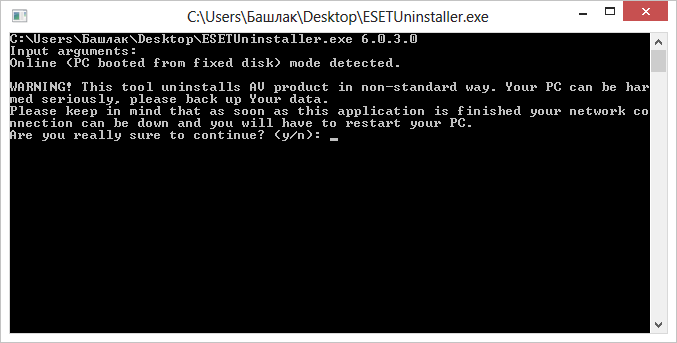
Программу ESET Uninstaller следует запускать только в безопасном режиме, о том, как зайти в безопасный режим в Windows 7 написано по ссылке, а вот инструкция, как зайти в безопасный режим Windows 8.
В дальнейшем, для удаления антивируса просто следуйте указаниям на официальном сайте ESET. При удалении антивирусных продуктов с помощью ESET Uninstaller возможен сброс сетевых настроек системы, а также появление ошибок реестра Windows, будьте осторожны при применении и внимательно читайте руководство.
А вдруг и это будет интересно:
- Лучшие бесплатные программы для Windows
- Ваш системный администратор ограничил доступ к некоторым областям этого приложения в окне Безопасность Windows
- Как отключить Microsoft Defender в Windows 11
- Не заходит в ВК (ВКонтакте) в браузере на компьютере или с телефона — что делать?
- Farbar Recovery Scan Tool (FRST) — поиск и удаление нежелательного ПО в Windows
- VT4Browsers — расширение VirusTotal для Google Chrome и Mozilla Firefox
- Windows 11
- Windows 10
- Android
- Загрузочная флешка
- Лечение вирусов
- Восстановление данных
- Установка с флешки
- Настройка роутера
- Всё про Windows
- В контакте
- Одноклассники
-
Павел 13.05.2014 в 19:55
- Dmitry 21.11.2015 в 09:29
Источник: remontka.pro
Как удалить «НОД 32» полностью с компьютера? ESET NOD32

Да, конечно, многие пользователи согласятся, что программные продукты компании Eset в виде используемых в Windows или в мобильных системах антивирусов очень надежны и отлично зарекомендовали себя в обеспечении безопасности любых устройств. Все бы хорошо, однако достаточно часто, когда пользователь пытается деинсталлировать антивирус, чтобы, например, перейти на использование другого средства защиты, «НОД 32» не удаляется. Как удалить этот антивирус и все аналогичные приложения вроде Smart Security или Internet Security, читайте далее.
Приводимой ниже инструкции нужно следовать очень четко, иначе в процессе деинсталляции получите появление всевозможных ошибок и сбоев или по окончании удаления в системе останется огромное количество компьютерного мусора, из-за которого другой антивирус установить может и не получиться (он определит, что в системе уже имеется другой программный продукт такого класса). Попутно стоит отметить, что ниже предлагаемые решения одинаково хорошо подходят для всех антивирусов от ESET.
Как удалить «НОД 32» стандартными средствами системы?
В качестве первого и одного из самых простых решений рассмотрим использование встроенных средств самих систем Windows, вне зависимости от того, какая именно модификация установлена на пользовательском компьютерном терминале или ноутбуке.
Использовать для удаления можно стандартный раздел программ и компонентов, находящийся в «Панели управления». Чтобы долго его не искать или не производить множество ненужных действий, можете быстрой комбинацией Win+R сразу вызвать консоль «Выполнить» и прописать в ней команду appwiz.cpl. Теперь вам потребуется найти в списке установленных приложений сам антивирус (Eset NOD32 или любой другой установленный продукт) и кликнуть по пункту удаления/изменения программы, который находится сверху над списком.
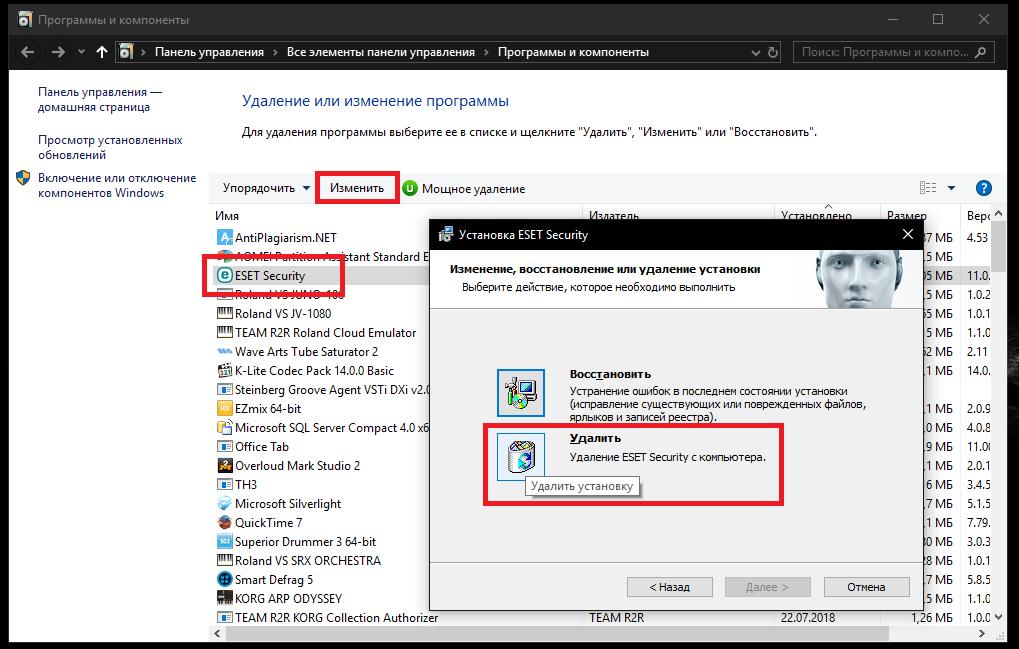
После этого запустится собственный деинсталлятор антивируса. Если этого не произойдет, вместо него будет активирован один из двух инструментов, встроенных в саму ОС.
Однако не обольщайтесь, поскольку в некоторых случаях удалить «НОД 32» полностью не получится. Причина состоит только в том, что по окончании удаления с последующим рестартом (или пока что без него) придется самостоятельно избавляться от записей в системном реестре и остаточных файлов. Если с ключами реестра особых проблем быть не должно, то найти и удалить файлы и каталоги антивируса достаточно часто бывает невозможно, поскольку они оказываются заблокированными. Если у вас именно такая ситуация, переходите к выполнению следующих действий.
Как удалить антивирус «НОД 32» встроенным деинсталлятором?
Как известно, практически для всех приложений при установке инсталляторы обычно создают собственные разделы и ссылки в главном меню «Пуск». Описываемый антивирус исключением не является. Не поленитесь развернуть основное меню, найти там папку антивируса, раскрыть ее содержимое и запустить собственное средство удаления. Если деинсталлятор там присутствует, а программа изначально была установлена корректно, удаление будет выполнено без проблем.
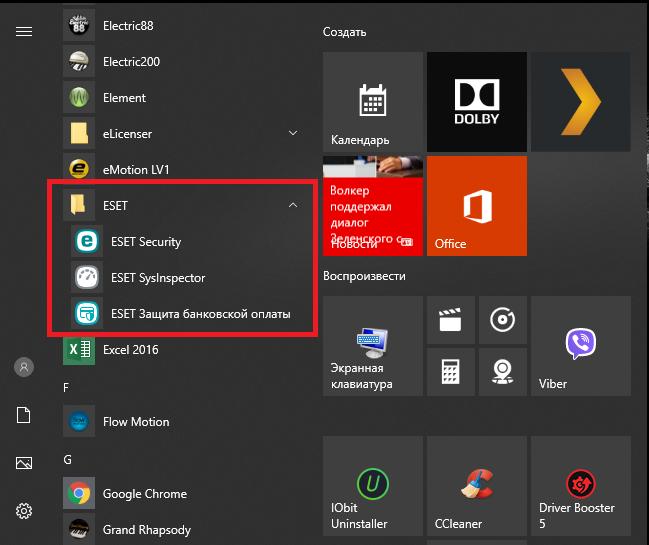
Однако и тут вас могут подстерегать некоторые трудности, поскольку инструмента для деинсталляции в указанном разделе может и не оказаться. В этом случае необходимо вызвать «Проводник» или любой из имеющихся файловых менеджеров, перейти к каталогу с установленным антивирусом, учитывая его разрядность (Program Files или одноименная папка х86), и запустить деинсталлятор оттуда. Но и тут его может не оказаться! Как удалить «НОД 32» в такой ситуации? В этом случае можно воспользоваться дополнительным инструментом под названием ESET Uninstaller.
Использование дополнительного официального инструмента
Скачать эту небольшую утилиту можно непосредственно с официального сайта разработчика.
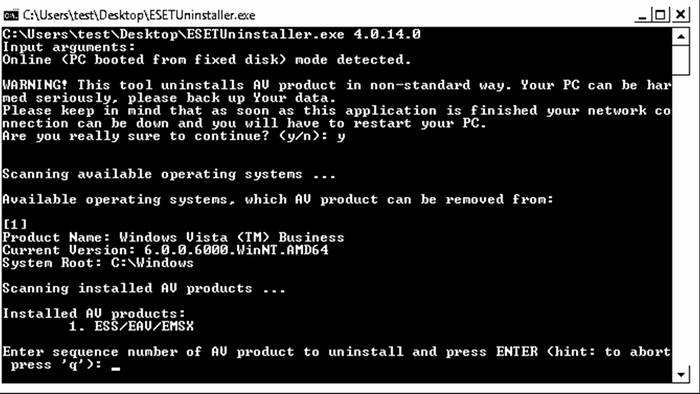
После загрузки во всех системах седьмой версии и выше его следует запустить от имени администратора, после чего деинсталляция будет активирована с использованием командной строки, в которой дважды нужно будет согласиться с удалением используемого программного продукта, нажав клавишу подтверждения «Y».
Что делать, если удаление невозможно: предварительные действия
Однако даже при использовании всевозможных официальных средств, как оказывается, проблем очень часто избежать невозможно. Основной причиной такого явления большинство специалистов называет только то, что деинсталляцию любого антивирусного ПО (за редким исключением) настоятельно рекомендуется выполнять только при старте системы в безопасном режиме. В модификациях Windows 7 и более ранних версиях для выбора безопасного старта необходимо использовать меню, вызываемое при загрузке нажатием клавишу F8, а в восьмой и десятой версиях нужно применять особые варианты загрузки, но проще всего выполнить стандартную перезагрузку с зажатой клавишей Shift.
Примечание: чтобы вернуть классическое меню с использованием F8, сначала в командной консоли, запущенной исключительно от имени админа, необходимо прописать комбинацию bcdedit /set bootmenupolicy legacy.
После старта в вышеуказанном режиме сначала вызовите «Диспетчер задач» и посмотрите, нет ли там активных процессов антивируса Eset NOD32. Если таковые присутствуют, завершите их все либо нажав кнопку справа внизу, либо используя меню ПКМ на выбранном процессе.
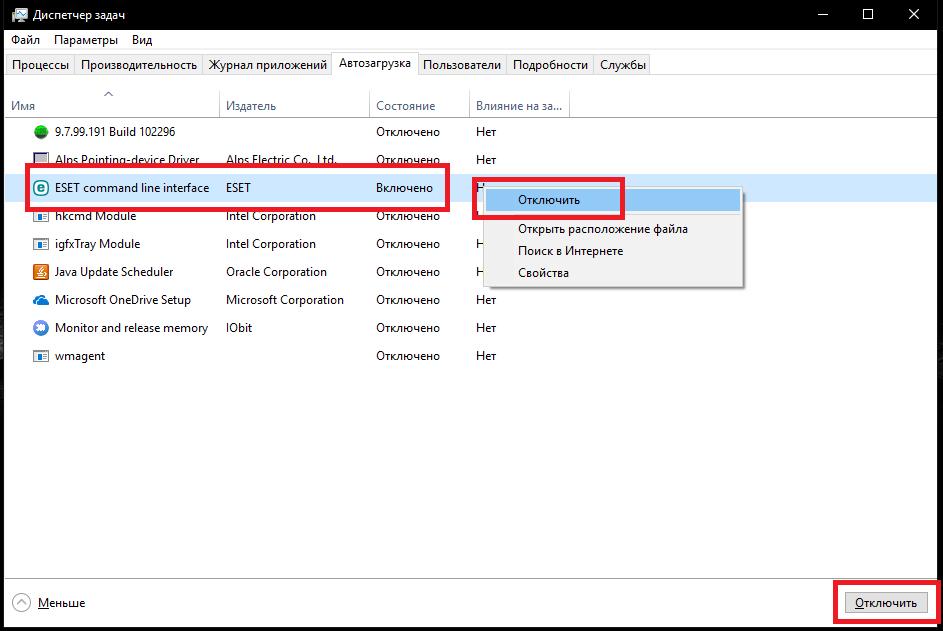
Теперь в модификациях 7 и ниже вызовите в конфигурацию (msconfig), а в восьмой и десятой оставайтесь в «Диспетчере задач», перейдите на вкладку автозагрузки и отключите все компоненты защиты. В случае с описываемым продуктом это процессы Nod32kui.exe или Nod32krn.exe.
Процесс удаления антивируса
Теперь выполните деинсталляцию одним из выше приведенных способов, однако предпочтение лучше отдать либо собственному деинсталлятору, либо дополнительному инструменту, предварительно загруженному с сайта разработчика. Но как удалить «НОД 32», если забыл пароль, который при старте деинсталляции иногда может быть затребован?
В этой ситуации можно поступить самым грубым образом, воспользовавшись редактором реестра (regedit), где через поиск нужно будет отыскать и удалить все ключи антивируса, задав в качестве критерия поиска название программы (Eset). Метод, надо сказать, далеко не самый лучший и безопасный. На более предпочтительных вариантах остановимся чуть позже, а пока давайте посмотрим, от чего нужно будет избавиться, если удаление все же состоялось.
Очистка остатков антивируса
Прежде всего после удаления ключей нужно будет проверить директории программных файлов и полностью избавиться от содержимого каталога ESET, удалив и его после очистки возможно присутствующих там файлов.
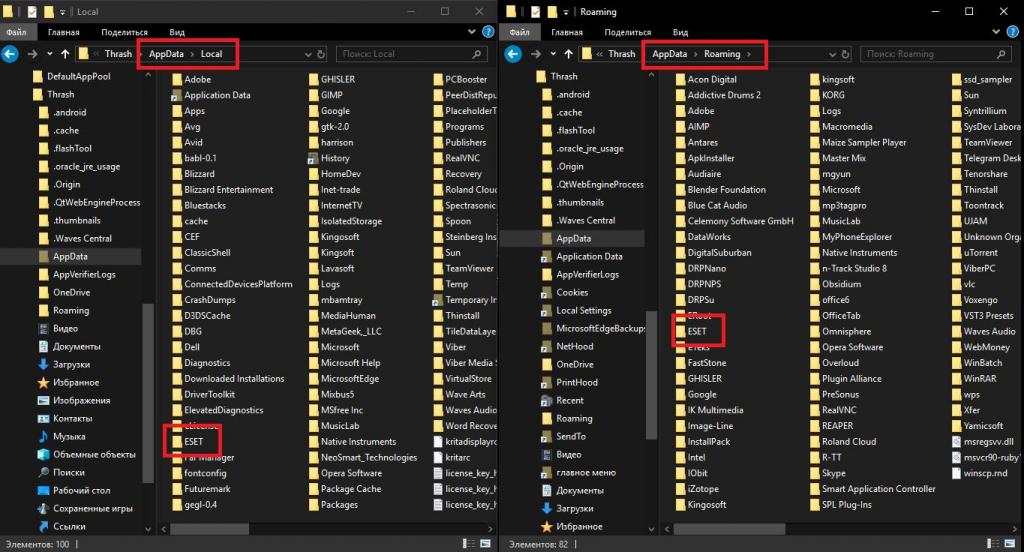
Одноименные каталоги необходимо найти в директориях Local и Roaming, которые вложены в скрытую папку AppData в главном каталоге пользователя, который находится на диске «С» в общем разделе всех пользователей (Users). По окончании действий систему потребуется перезагрузить в штатном режиме.
Примечание: если файлы и папки по каким-либо причинам даже после удаления записей реестра оказываются заблокированными и не удаляются, воспользуйтесь разблокировщиком Unlocker, вызвав его команду после установки в «Проводнике» из меню ПКМ. Если потребуется, прямо в утилите разверните список блокирующих выбранных файл процессов и «убейте» их все, после чего повторите удаление.
Удаление антивируса в оптимизаторе CCleaner
Теперь давайте посмотрим, насколько возможно удалить «НОД 32» с компьютера полностью, используя для этого сторонние программные средства. CCleaner, думается, в представлении не нуждается! Эта мощнейшая программа может удалить любое приложение из системы.
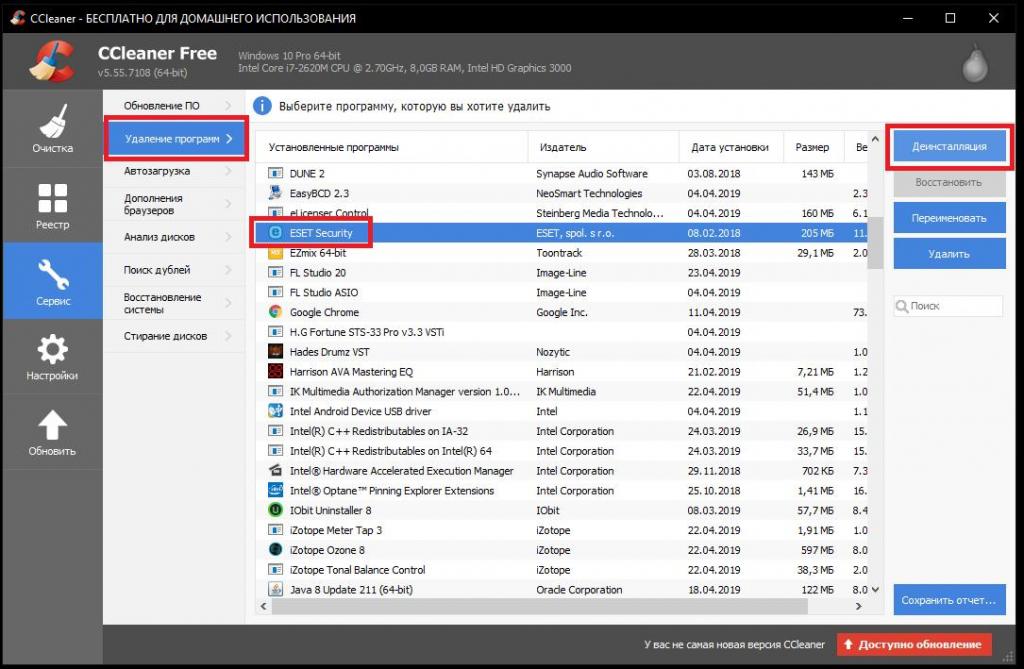
Для начала воспользуйтесь ее разделом сервиса, где в автозагрузке и на вкладе «Планировщика» отключите все, что связано с антивирусом, затем перейдите к разделу удаления программ, отметьте антивирус и нажмите кнопку деинсталляции. По идее, даже если для антивируса использовался пароль, данное приложение его просто проигнорирует, а удаление будет произведено в полном объеме даже без необходимости использования режима безопасного старта. Для полной уверенности перейдите к разделу реестра, выполните его анализ, а затем примените автоматические исправления.
Применение деинсталляторов для удаления
Полностью удалить «НОД 32» аналогичным выше описанному методом можно и за счет применения узконаправленных деинсталляторов.
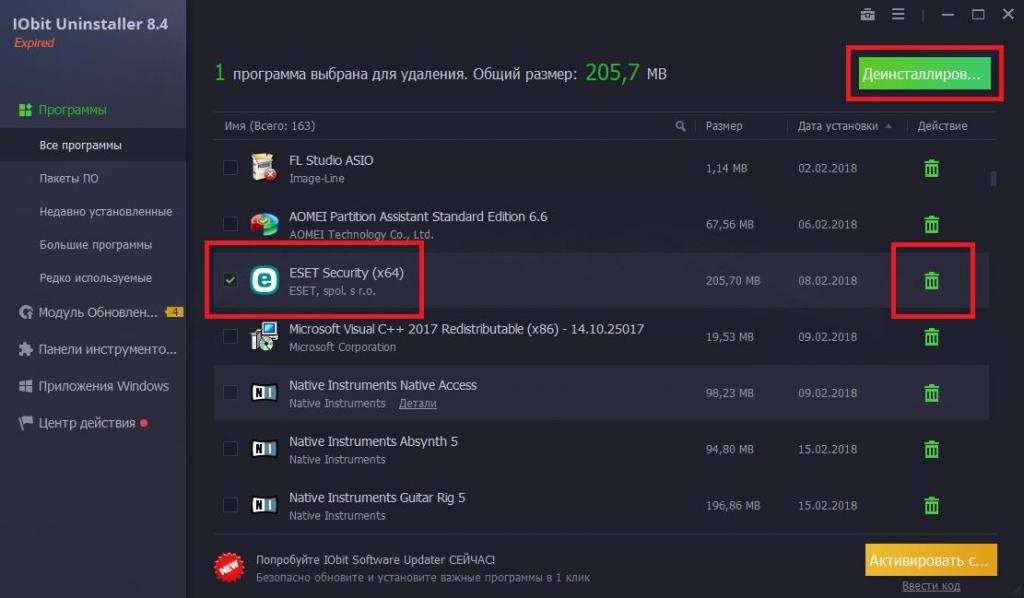
В частности, iObit Uninstaller в этом отношении выглядит наиболее актуальным средством, поскольку вам всего лишь нужно отметить антивирус в списке установленных приложений, нажать кнопку деинсталляции, а затем активировать пункт автоматической очистки остатков, в которые будут включены и ключи реестра, и файлы. В некоторых случаях может быть сообщено, что очистка будет произведена при следующем старте системы. Выполните перезагрузку и посмотрите на результат.
Использование деинсталлятора iObit Uninstaller для поиска и очистки остатков
Для того чтобы удалить остатки «НОД 32» при некорректном удалении основного приложения или вследствие их блокировки, можете воспользоваться тем же деинсталлятором.
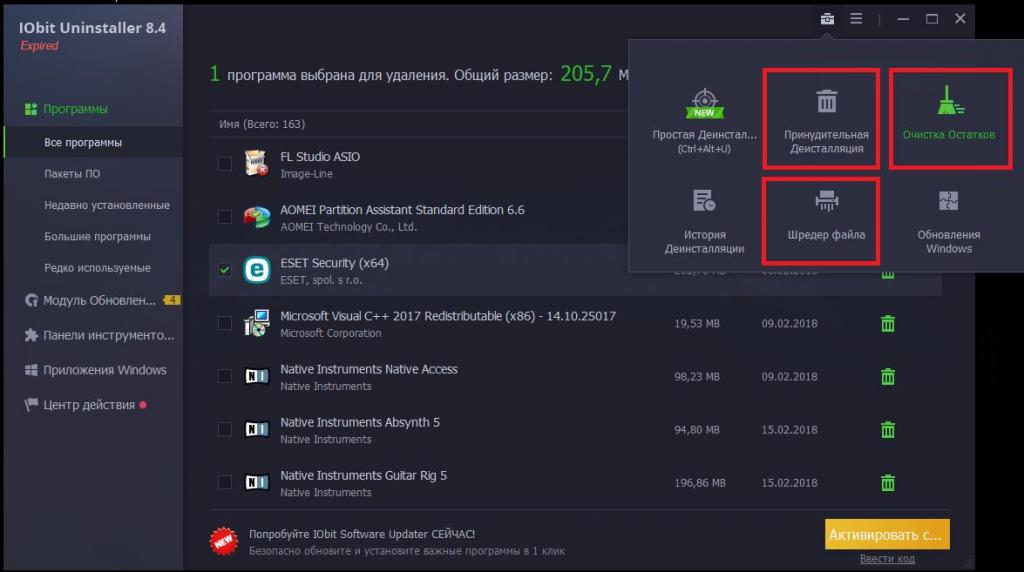
Только в этом случае вам потребуется вызвать инструмент автоматического поиска и удаления. Если файлы все равно не удаляются, активируйте шредер файлов, перетащите неудаляемые объекты из папки антивируса в «Проводнике» в окно инструмента, и подтвердите удаление.
Примечание: если даже с использованием стандартной деинсталляции удалить «НОД 32» полностью ни в одной ситуации и ни одним из предложенных инструментов не получается, запустите в iObit Uninstaller процесс принудительной деинсталляции, которая практически всегда дает стопроцентный положительный результат. Для этого в поле объекта нужно будет указать путь к исполняемому файлу антивируса в вышеуказанных программных директориях Program Files, воспользовавшись кнопкой обзора.
Устранение ошибки механизма фильтрации
Наконец, если полностью удалить «НОД 32» не получается, но при этом выдается ошибка базовой службы фильтрации, воспользуйтесь разделом служб (services.msc).
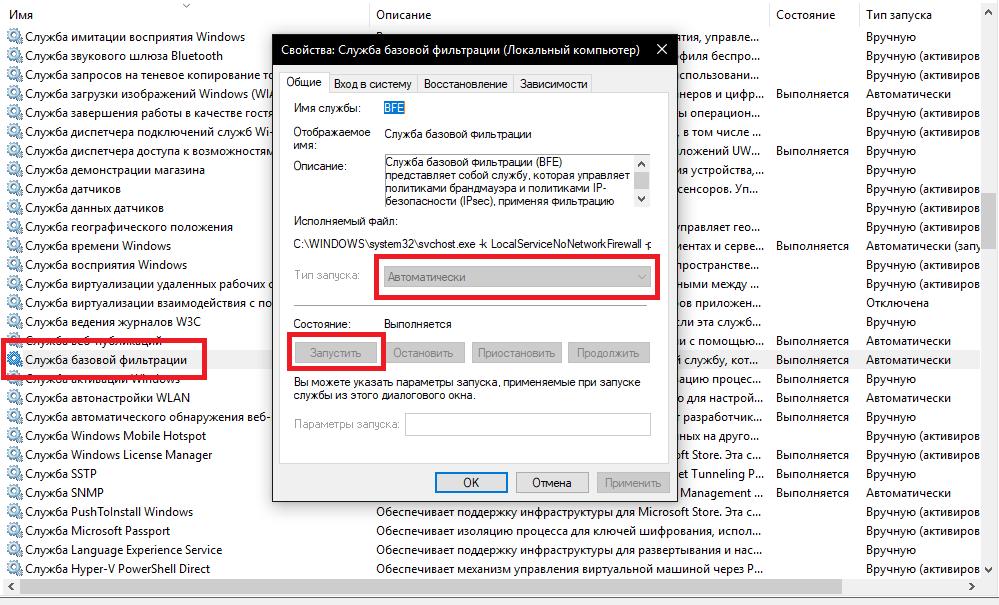
Найдите там указанную службу, двойным кликом вызовите редактирование опций, нажмите кнопку запуска, в типе старта выставьте «Автоматический», сохраните изменения и попробуйте выполнить деинсталляцию заново.
Исправление сбоя 2350
Напоследок давайте посмотрим, как удалить «НОД 32» с «Виндовс 10», если в сообщении об ошибке выдается код сбоя 2350. Предлагаемое решение годится и для тех ситуаций, когда пароль вы не помните или потеряли, а восстанавливать его путем обращения в службу поддержки не хотите или просто нет времени.
Запустите командную консоль от имени админа, после чего последовательно выполните в ней команды MSIExec /unregister и MSIExec /regserver. Попробуйте удалить антивирус.
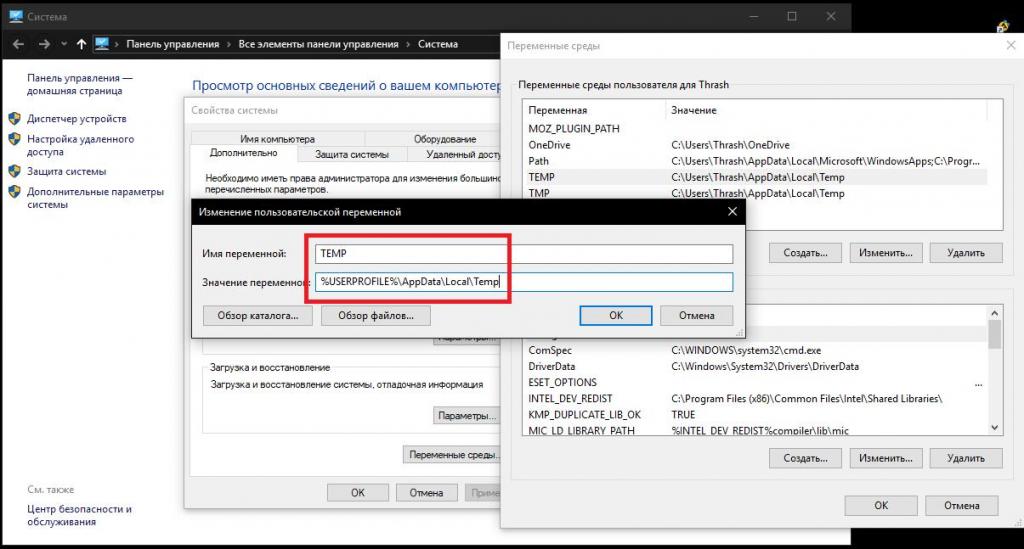
Если этого не помогает, в дополнительных параметрах системы перейдите к настройкам переменных сред и измените значения переменных TEMP и TMP, указав для локальных папок в начале пути расположения сочетание %USERPROFILE%, а после сохранения опций повторите удаление.
Примечание: в качестве дополнительной меры можете воспользоваться поиском каталогов временных файлов (всех объектов TEMP и TMP) в «Проводнике», полностью очистить все, что в них находится, а только потом приступать к повторной деинсталляции любого из имеющихся защитных пакетов от Eset.
Совет напоследок
Остается сказать, что никогда и ни при каких условиях не следует заниматься ручным удалением папок и файлов защитных пакетов без предварительной активации процесса деинсталляции основных компонентов антивирусов, поскольку такие необдуманные действия могут привести к совершенно непредсказуемым последствиям, что может крайне негативно сказаться на функционировании всей операционной системы.
Источник: fb.ru
Как удалить ESET NOD32 с компьютера полностью





Устанавливаемые на компьютер антивирусные программы настолько глубоко интегрируются в операционную систему, что становятся с ней как-бы одним целым. Это не прихоть разработчиков, а необходимость, ведь, во-первых, полный контроль нужен антивирусу для обеспечения эффективной защиты от угроз, во-вторых, антивирус должен уметь защищать самого себя. К сожалению, подобная интеграция может иметь негативные последствия, проявляющиеся невозможностью установить другую антивирусную программу после удаления используемой либо, что еще хуже, ошибкам деинсталляции антивируса.
Содержание
- 1 Как удалить ESET NOD32 через Параметры Windows 10
- 2 Удаление антивируса ESET с помощью ESET Uninstaller
- 3 Как удалить ESET NOD32 с паролем
- 4 Удаление антивируса ESET сторонними утилитами
- 4.1 Revo Uninstaller
- 4.2 Uninstall Tool
Такое «нежелание» расставаться с компьютером было замечено за антивирусными продуктами компании ESET, в частности, антивируса ESET NOD32 Antivirus и ESET NOD32 Internet Security. Программа видимо удаляется, но при этом на жестком диске и в реестре она оставляет после себя кучу мусора, который может конфликтовать с другим антивирусным программным обеспечением. Поэтому подход к деинсталляции антивирусов должен быть особый, например, тот же ESET NOD32 Antivirus удалять нужно полностью, желательно с применением специальных утилит.
Как удалить ESET NOD32 через Параметры Windows 10
Для начала рассмотрим стандартную процедуру удаления антивируса с последующей ручной очисткой файловой системы и реестра.
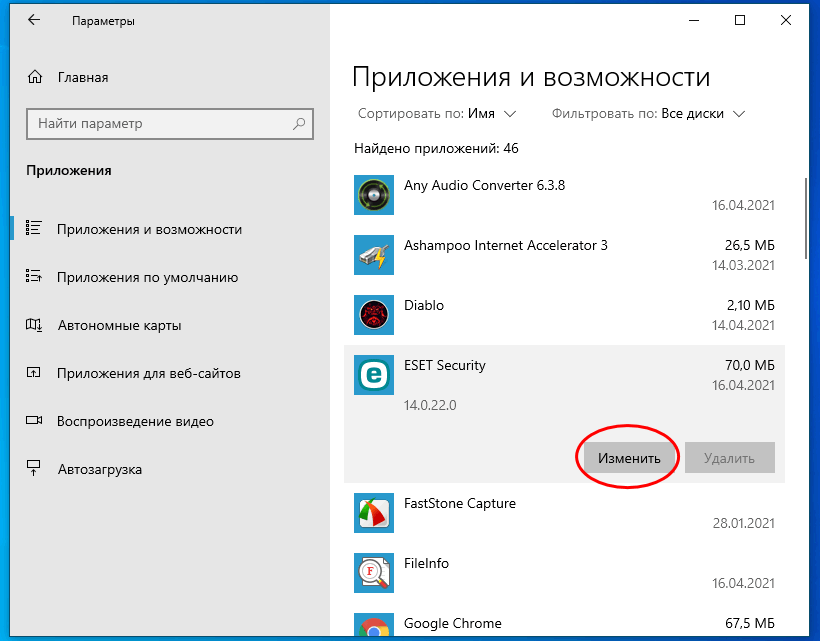
-
Откройте приложение Параметры и перейдите в раздел Приложения → Приложения и возможности, выберите в списке антивирус ESET и нажмите «Изменить»;
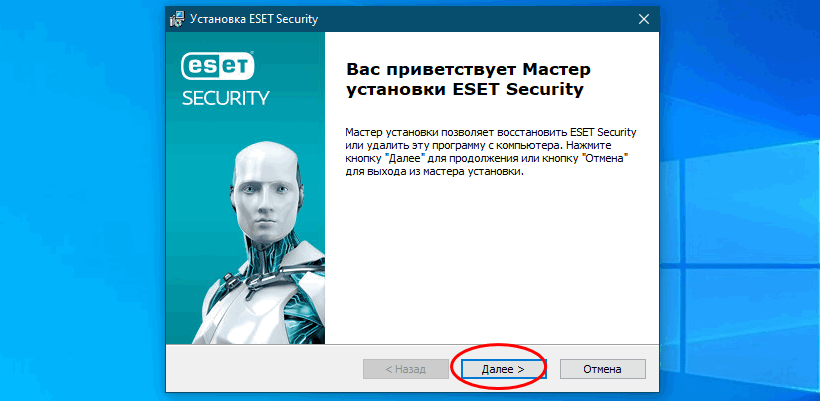
В открывшемся окне мастера-установщика ESET нажмите «Далее», в следующем окне выберите опцию «Удаление ESET с компьютера» и подтвердите действие;
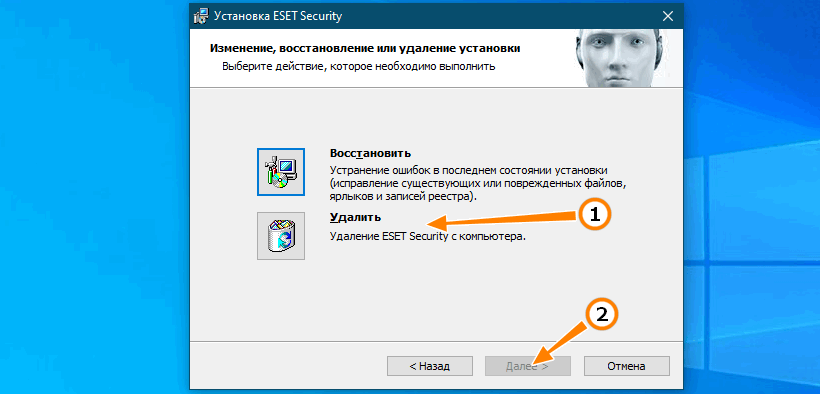
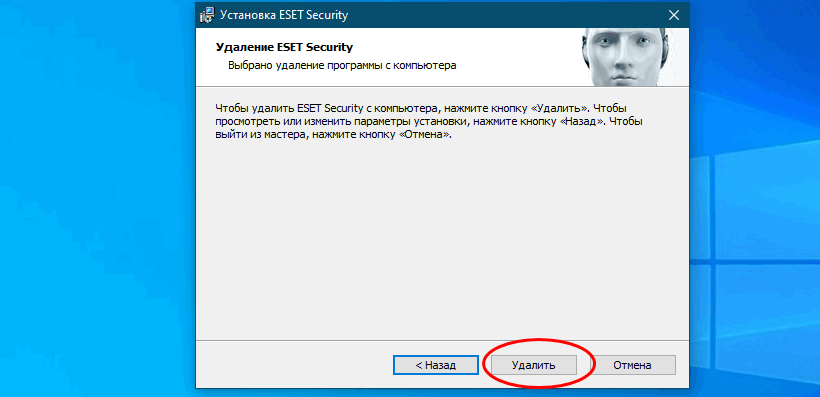
Дождитесь завершения процедуры деинсталляции и перезагрузите компьютер;
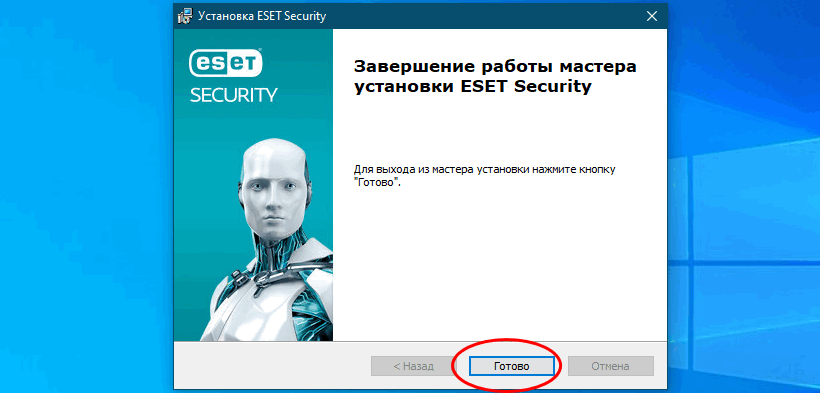
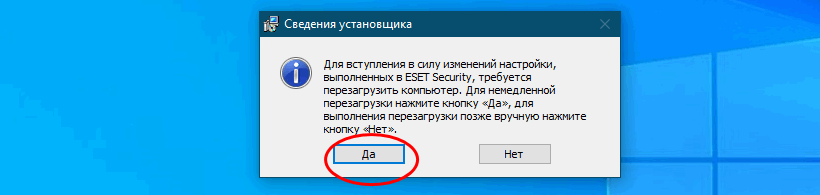
- %userprofile%AppDataLocal
- %windir%System32configsystemprofileAppDataLocal
- %windir%Temp
- %userprofile%AppDataLocalTemp
- %ProgramFiles% и %ProgramData%
Удалите папки с названием Eset из этих каталогов;
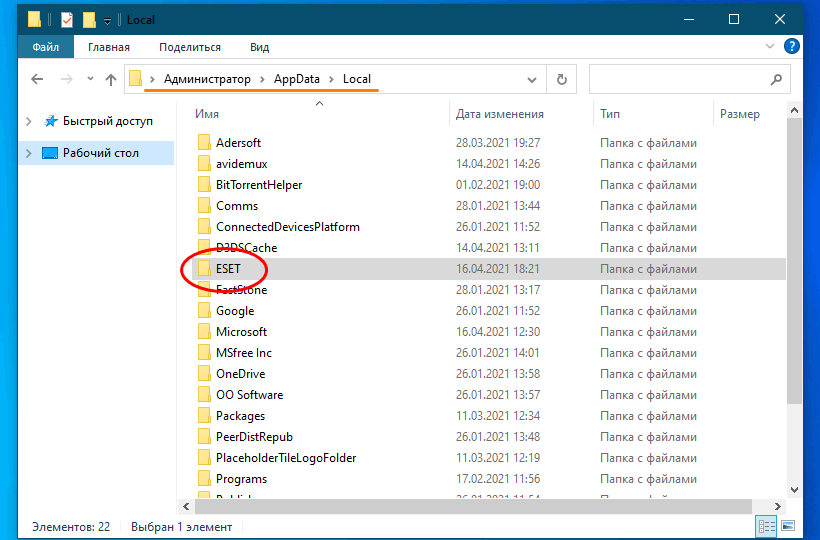
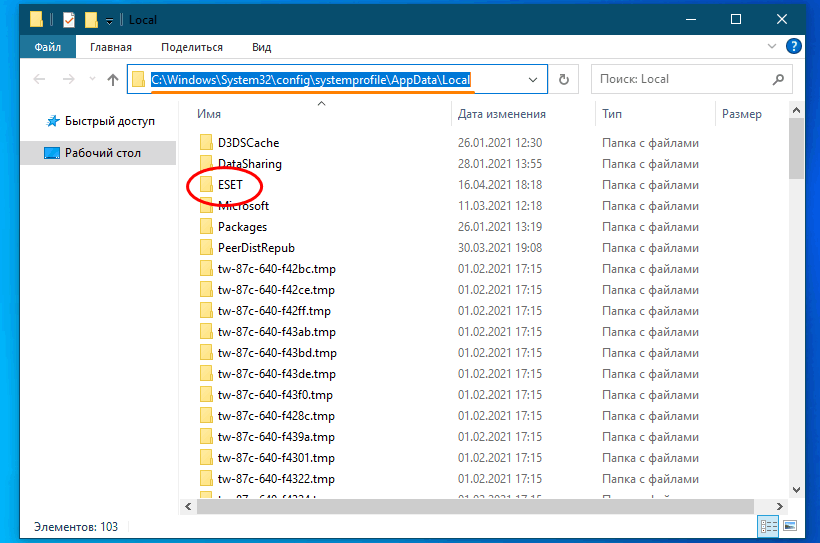
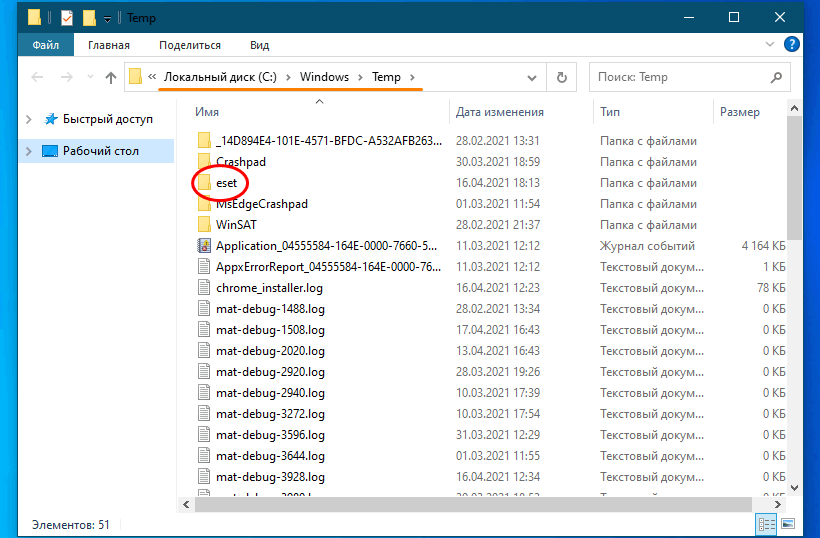
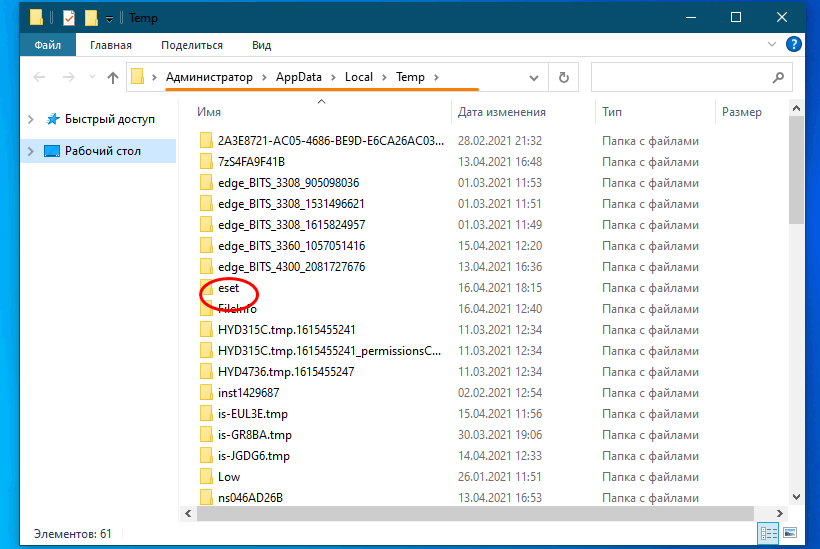
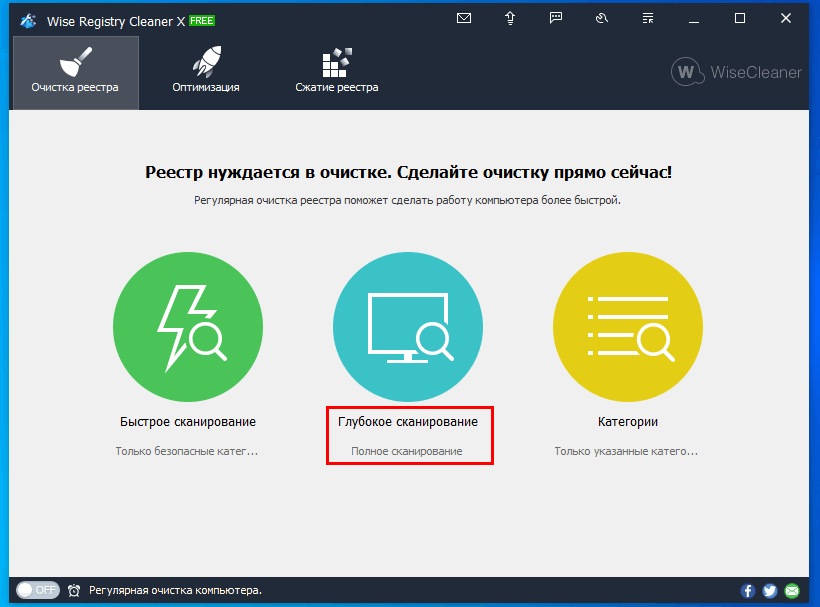
Установите Wise Registry Cleaner или аналогичный чистильщик и выполните быстрое или глубокое сканирование реестра;
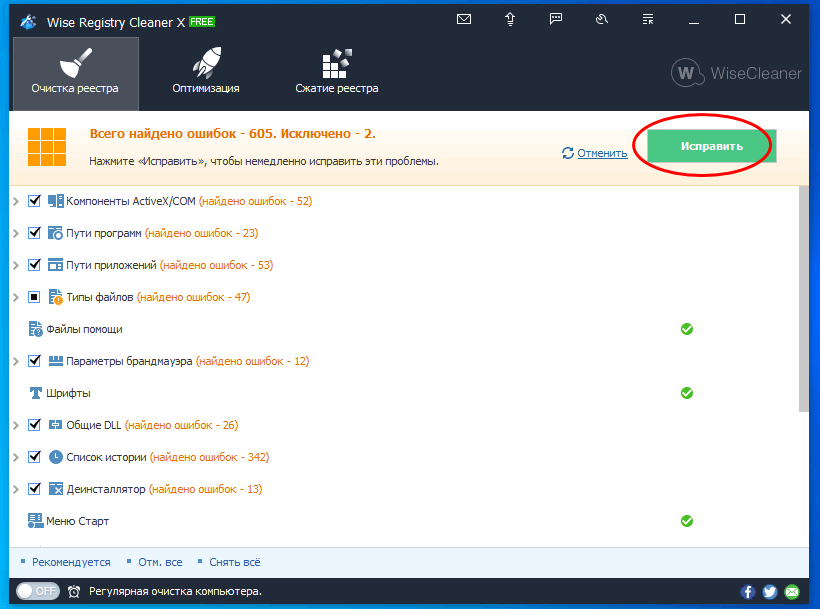
Удалите все найденные записи в автоматическом режиме.
Если вы уверены в своих силах, можете очистить реестр вручную. Откройте редактор Regedit одноименной командой, нажмите F3 для вызова окошка поиска, создайте запрос как показано на скриншоте и нажмите «OK». Удалите подразделы с названием «ESET».
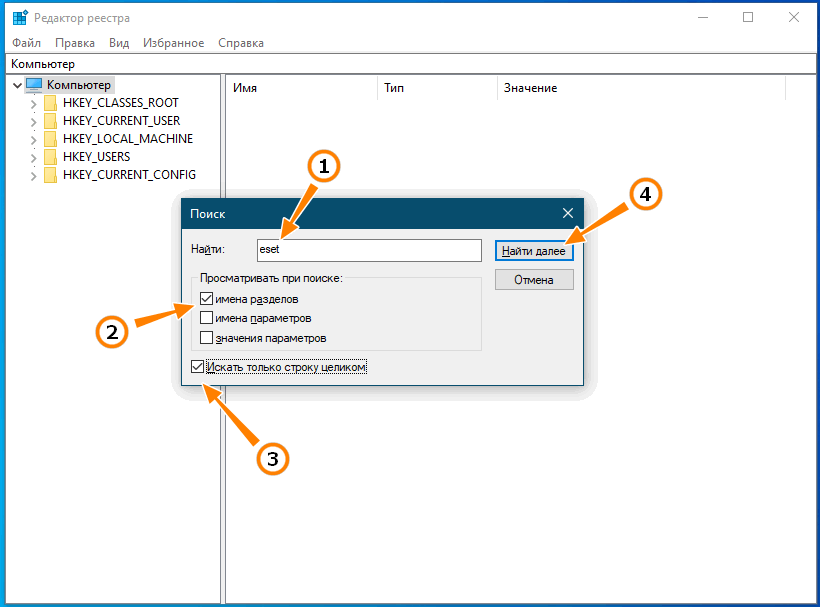
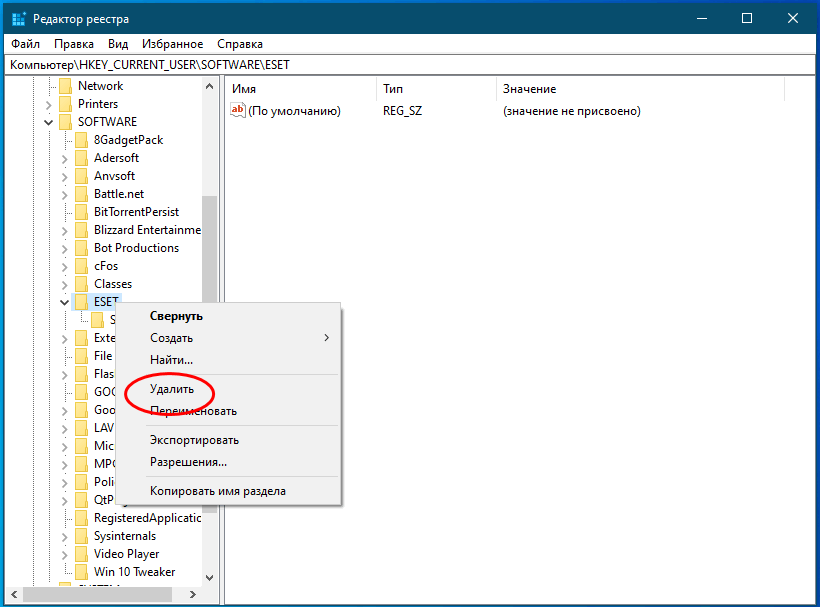
Для перехода к следующему этапу поиска жмем F3 . Ручная очистка хороша тем, что позволяет действовать точечно, удаляя только ключи антивируса.
Удаление антивируса ESET с помощью ESET Uninstaller
Для тщательного удаления продуктов безопасности ESET компания разработчик выпустила специальную утилиту ESET Uninstaller. Воспользоваться ею вы можете также если по какой-то причине избавиться от антивируса обычным путем не удается.
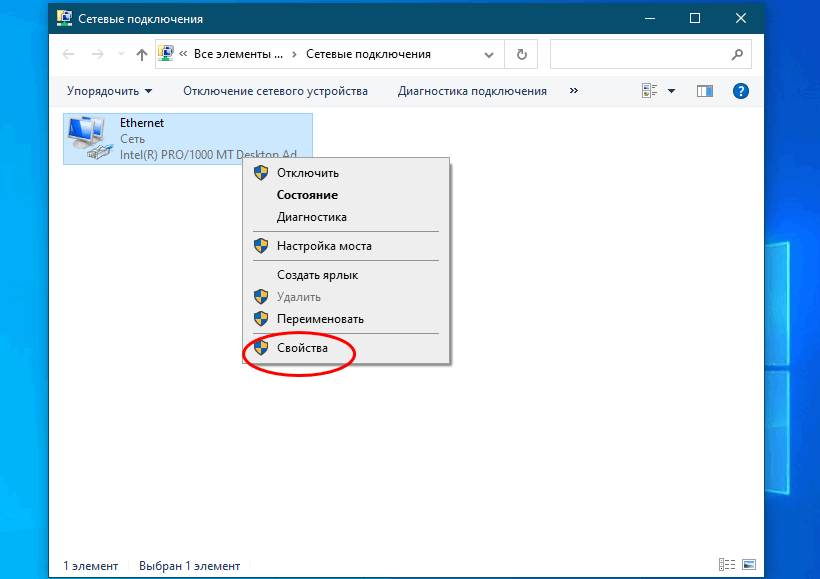
- Скачайте утилиту ESET Uninstaller с официального сайта;
- Если вы работаете в Windows 10, командой ncpa.cpl в окошке «Выполнить» откройте ваши сетевые подключения, а затем откройте свойства используемого сетевого адаптера. Если в перечне компонентов будет «Epfw NDIS LightWeight Filter (ESET Personal Firewall)», удалите его;
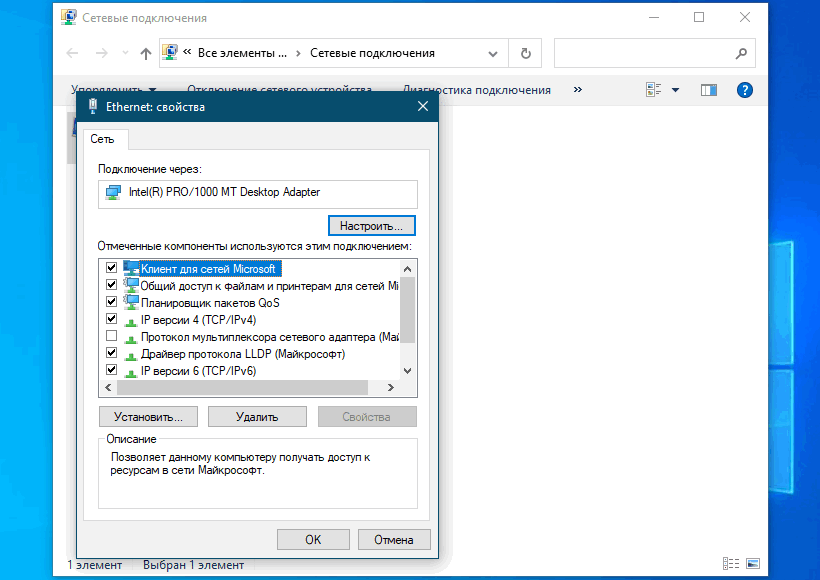
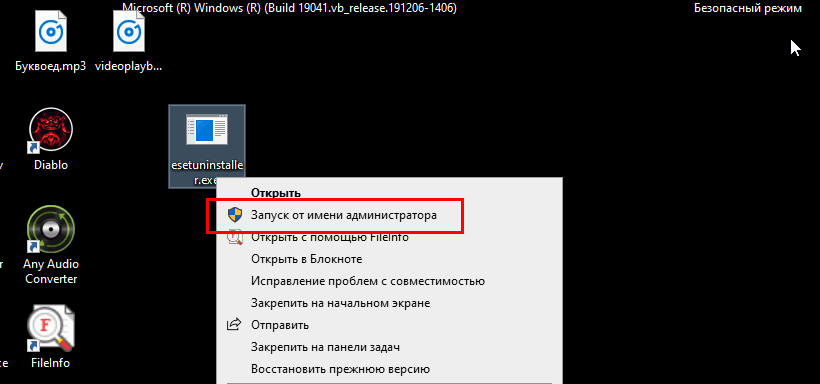
Загрузите компьютер в безопасном режиме запустите утилиту от имени администратора;
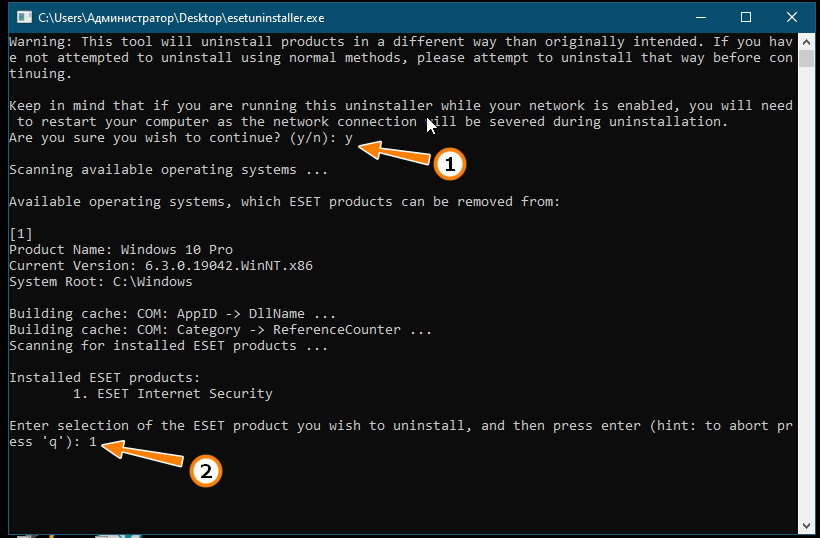
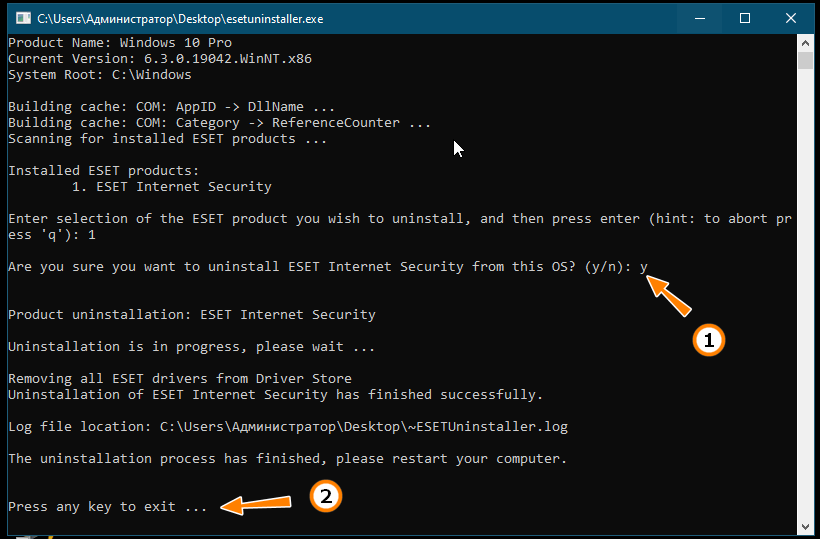
Подтвердите действие вводом Y, дождитесь в командной строке приглашения нажать любую клавишу, что будет означать удаление антивируса. Закройте консоль нажатием любой клавиши и загрузите компьютер в обычном режиме.
Как удалить ESET NOD32 с паролем
Подобно многим популярным антивирусам, антивирусы ESET поддерживают функцию самозащиты с использованием пользовательского пароля. Последний нужно будет хорошо запомнить, а еще лучше записать, потому что если вы его потеряете, то не сможете деинсталлировать антивирус стандартным путем. Но как удалить ESET NOD32, если таки забыл пароль?
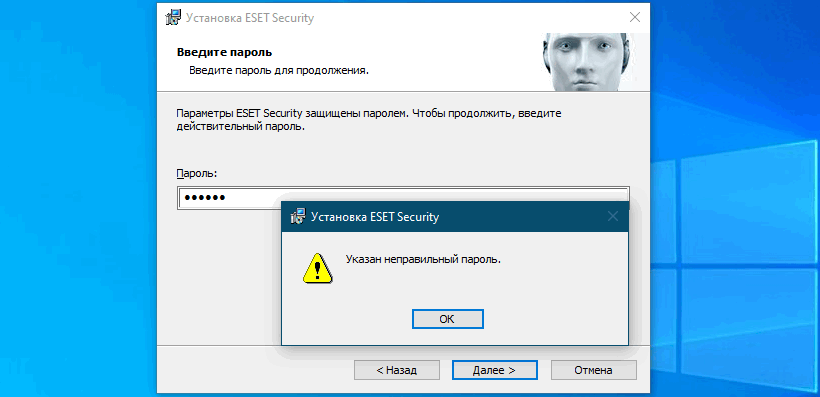
На этот вопрос мы дали исчерпывающий ответ выше — используйте для удаления программы утилиту ESET Uninstaller. Это самый простой, надежный и эффективный способ, избавляющий пользователя от необходимости копаться в реестре и конфигурационных файлах антивируса, выискивая сохраненный пароль.
Удаление антивируса ESET сторонними утилитами
Revo Uninstaller
Наконец, вы можете удалить антивирус с помощью сторонних деинсталляторов — программ, умеющих находить связанные с удаляемым программным обеспечением папки и ключи реестра. Использовать коммерческие инструменты необязательно, для дела вполне сгодятся и бесплатные приложения, например, удалить ESET NOD32 полностью можно с помощью утилиты Revo Uninstaller.
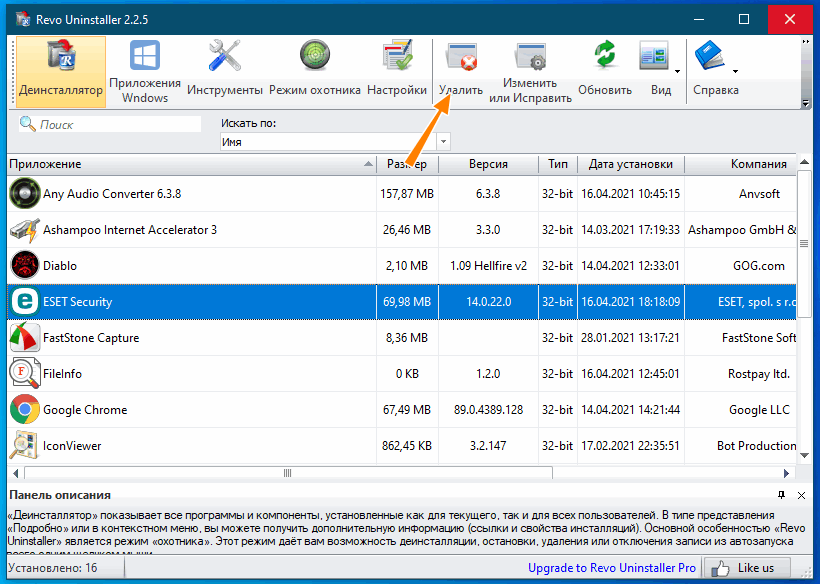
-
Запустите Revo Uninstaller, выделите в списке установленного ПО антивирус ESET и нажмите на панели инструментов «Удалить»;
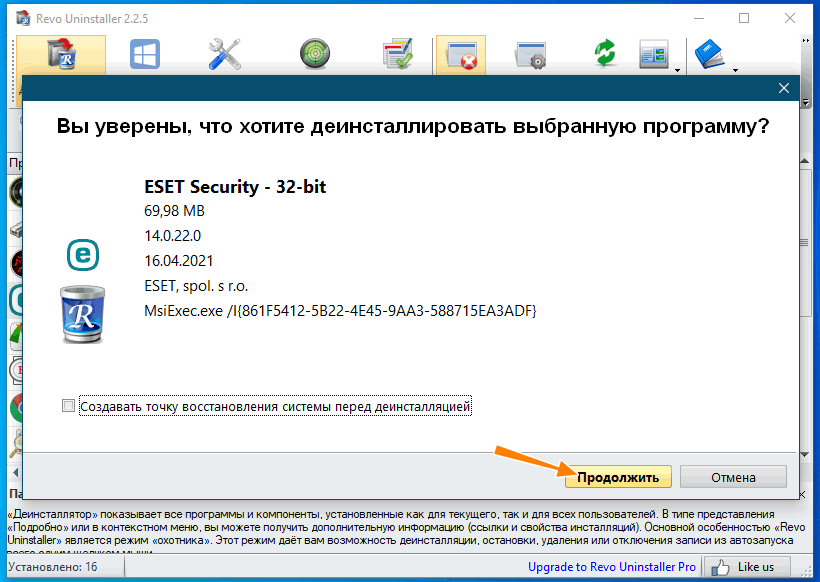
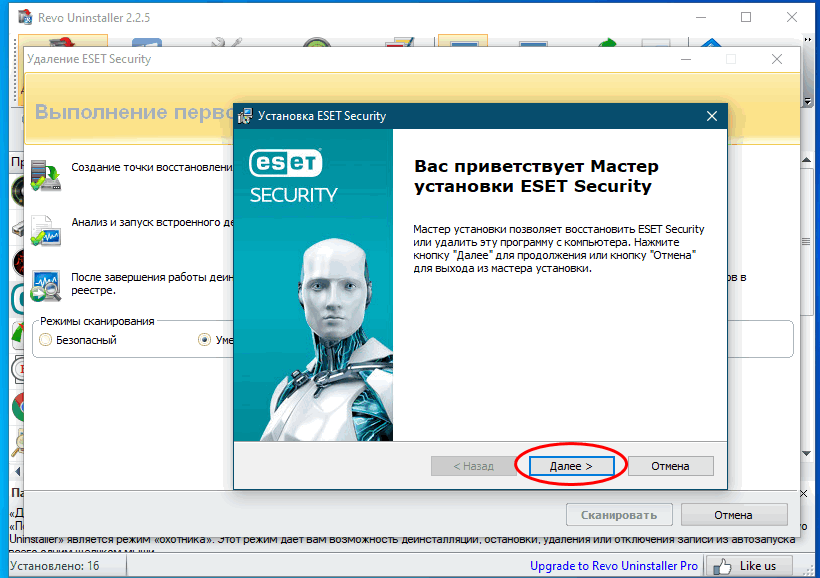
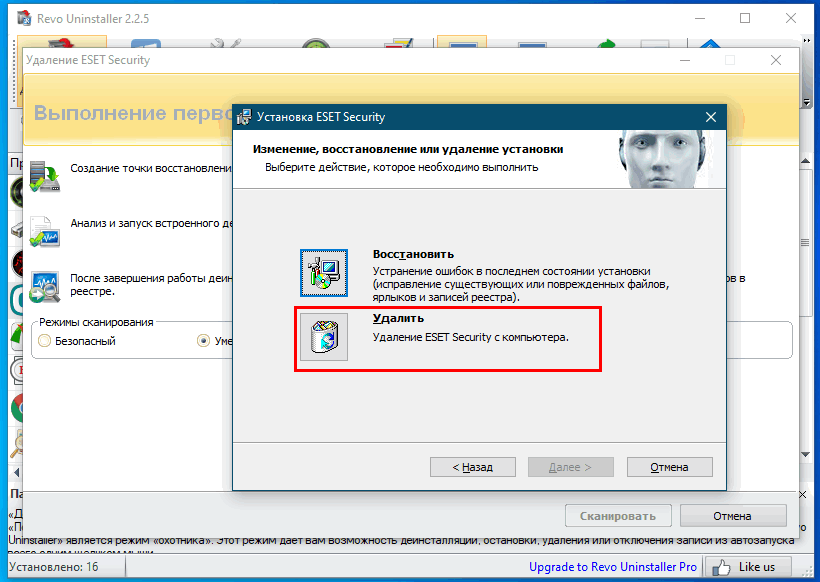
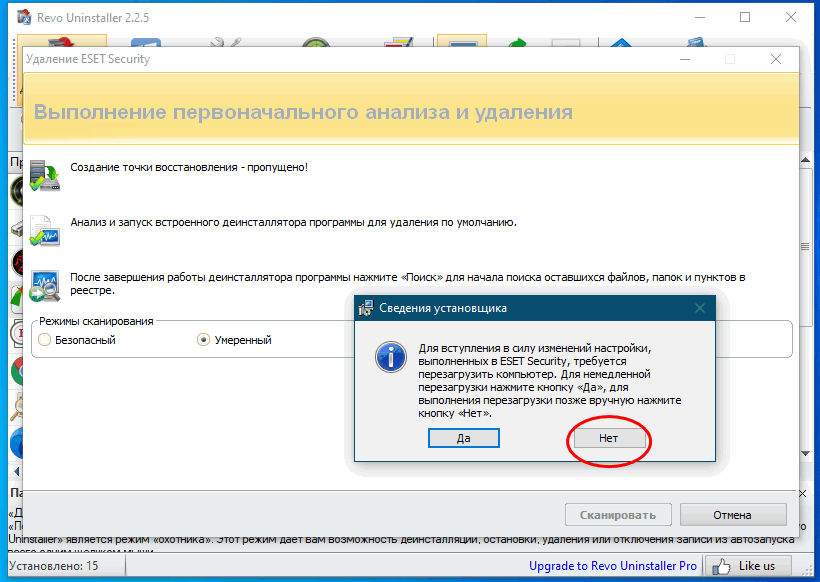
Откажитесь от немедленной перезагрузки компьютера, выберите в Revo Uninstaller продвинутый режим сканирования и нажмите «Сканировать»;
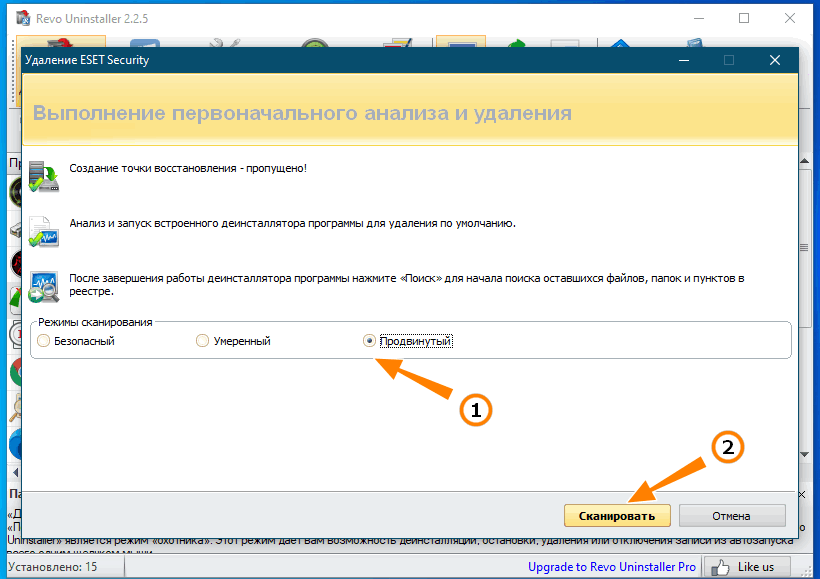
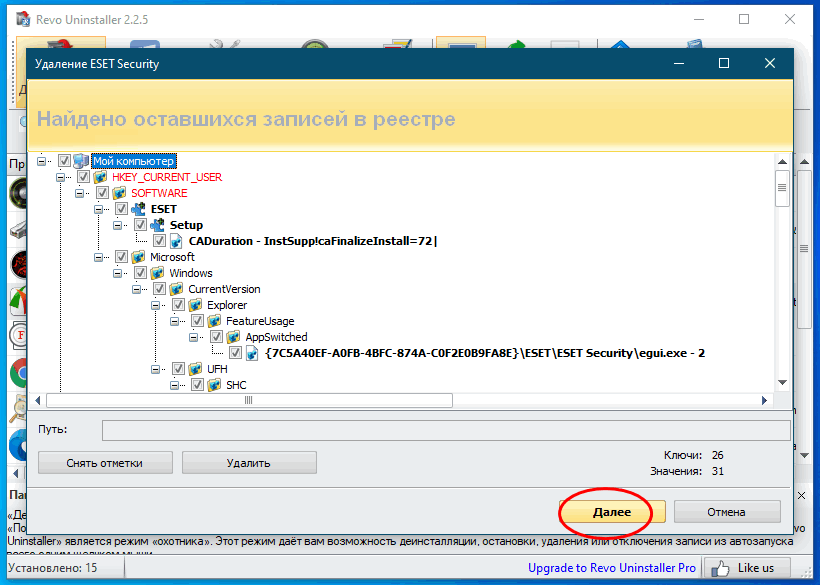
Отметьте все найденные ключи реестра, нажмите «Удалить», а затем «Далее»;
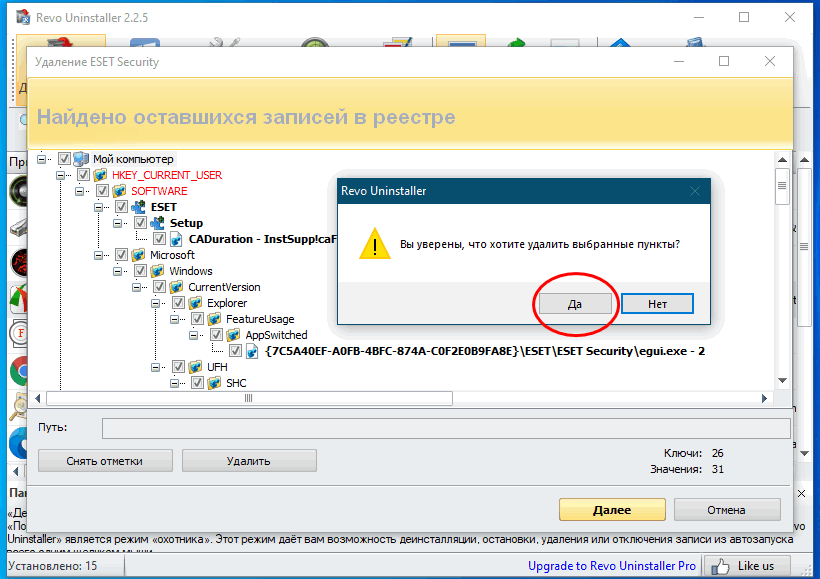
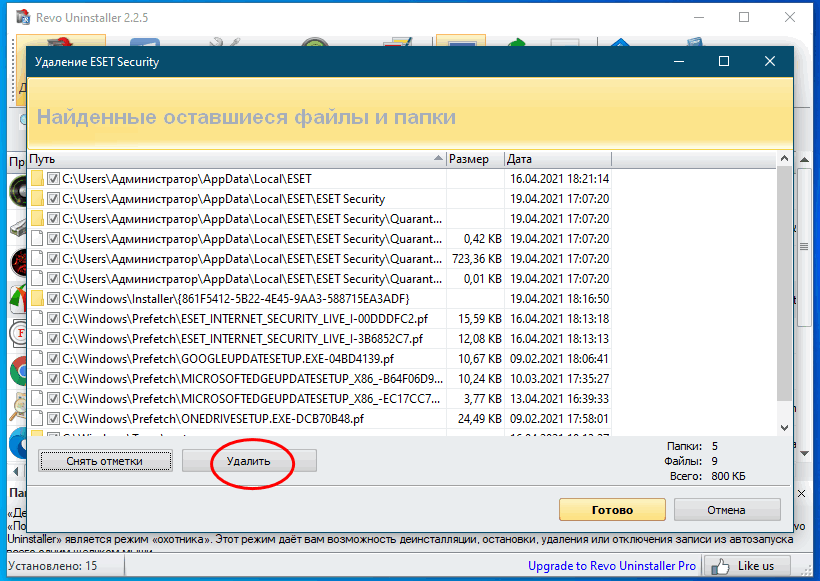
Отметьте найденные элементы файловой системы и нажмите «Удалить»;
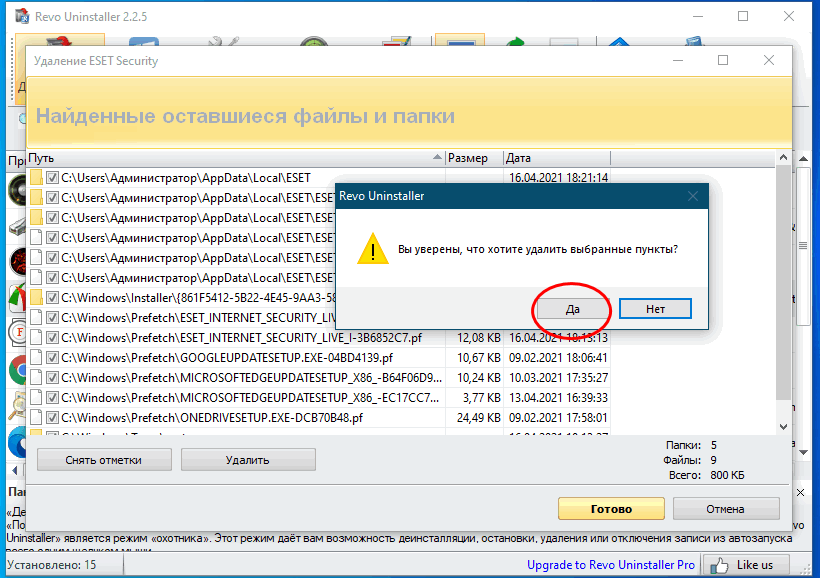
Uninstall Tool
У этого способа есть свой недостаток — невозможность удаления антивируса, защищенного паролем. Удалить антивирус с помощью Revo Uninstaller либо аналогичных сторонних деинсталляторов в безопасном режиме не получится, так как для удаления ESET NOD32 или ESET NOD32 Internet Security необходима запущенная служба установщика Windows, которая в безопасном режиме не работает. Альтернативное решение — воспользоваться функцией принудительного удаления в платной версии Uninstall Tool. Процедура деинсталляции удаления антивируса с помощью этого инструмента следующий:
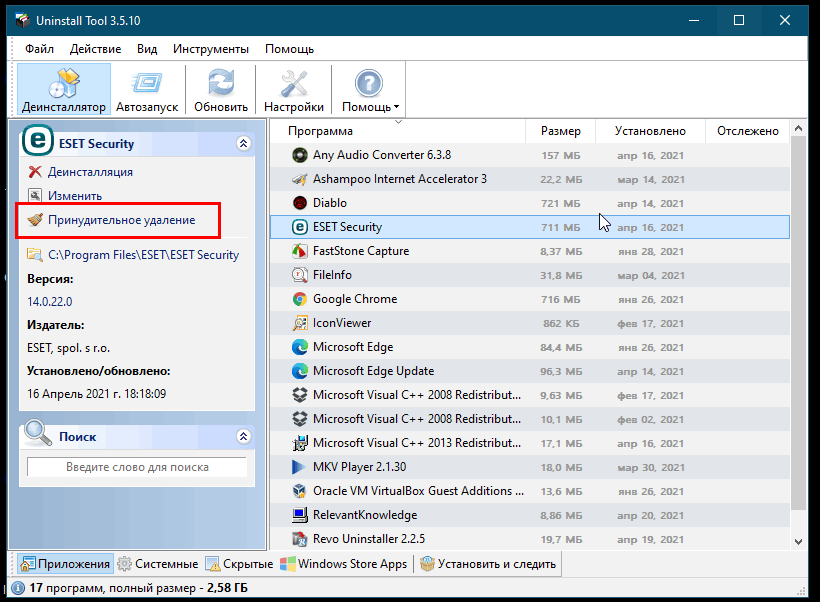
- Загрузите компьютер в безопасном режиме;
- Запустите Uninstall Tool с правами администратора, выделите в списке приложений антивирус ESET и нажмите «Принудительное удаление»;
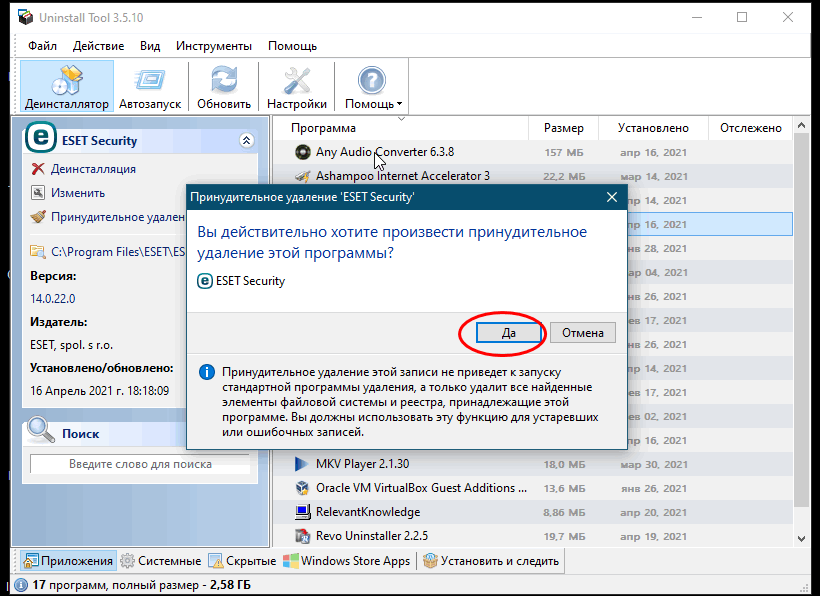
Подтвердите действие. Утилита соберет информацию об антивирусе и выведет список удаляемых каталогов и ключей реестра. Убедитесь, что в нём нет ничего лишнего и подтвердите удаление;
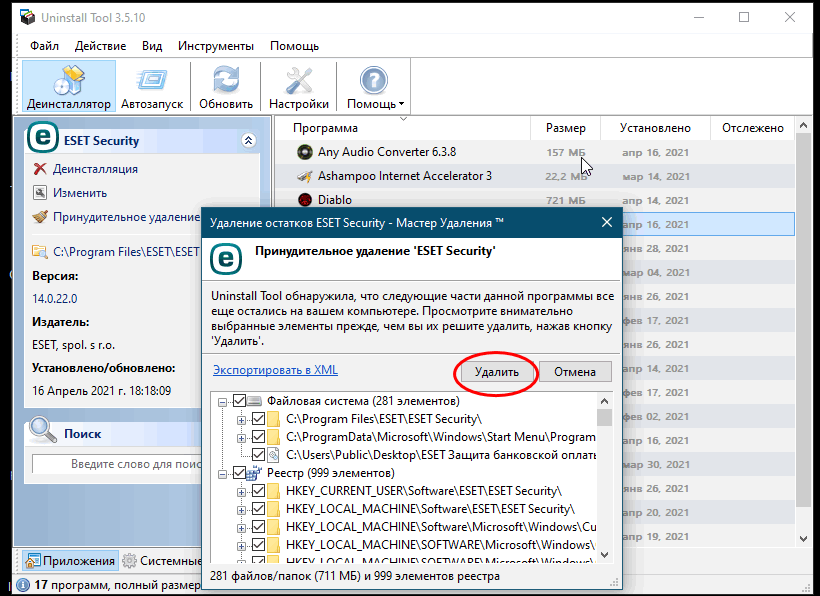
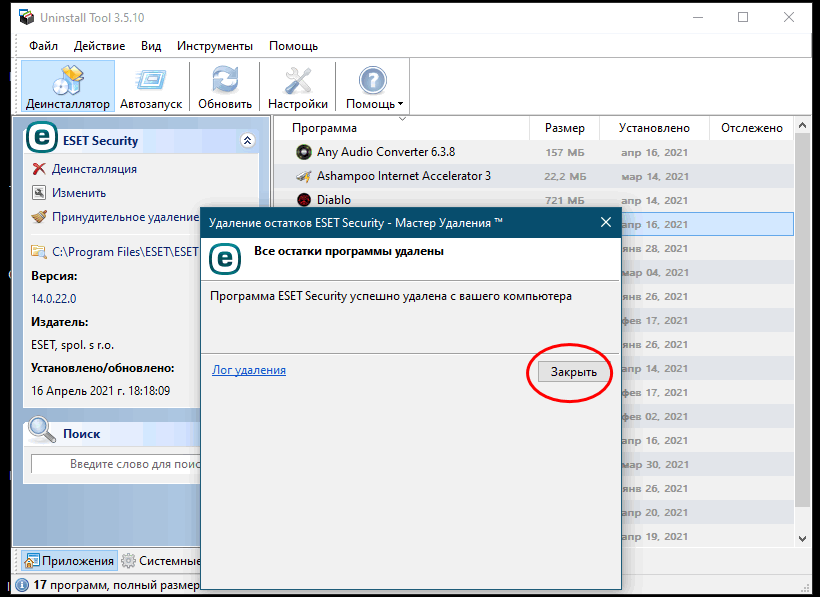
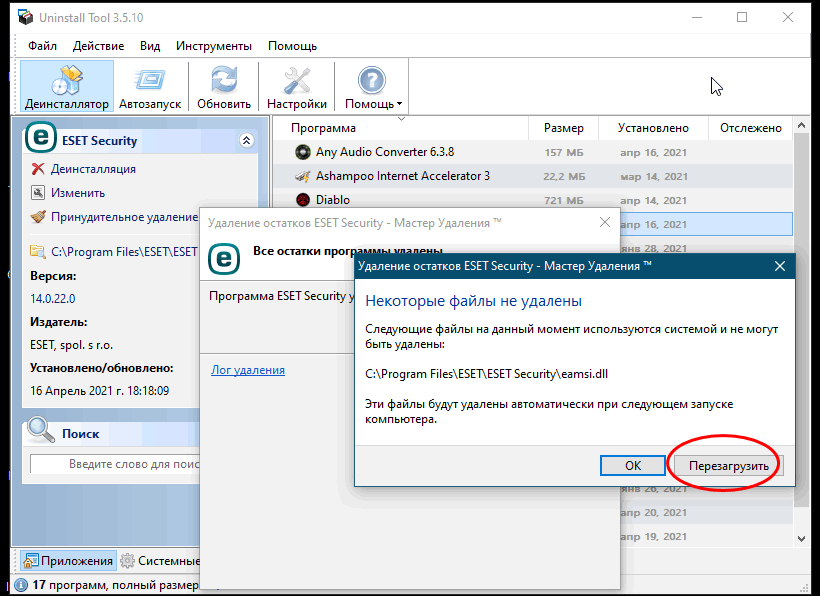
Если некоторые файлы не удастся удалить сразу, Uninstall Tool попросит выполнить перезагрузку.
Увы, данный способ также не лишен недостатков. И хотя в результате выполненных действий антивирус будет деактивирован (даже если он защищен паролем), значительная часть его файлов останется на компьютере. Удалять их вам придется вручную, предварительно выполнив поиск в файловой системе по запросу «ESET».
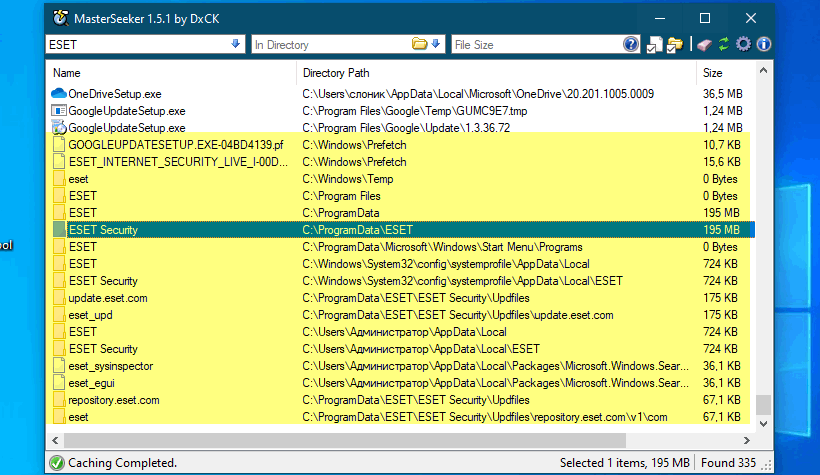
Итог
Исходя из всего вышесказанного, наиболее правильным будет удаление антивирусных продуктов ESET с помощью фирменной утилиты ESET Uninstaller либо ручная чистка системных каталогов и веток реестра.
Источник: spravkapc.ru
